“顯示桌面”別看它只是個圖標,它的功能可大了,只要輕輕有點它就能回到桌面,不用一個個關閉或者縮小窗口,這樣對我們非常方便。我們在使用WinXP系統,在浏覽器上打開很多窗口,想要回到桌面。這時候我們就可以直接點擊顯示桌面,它就可以馬上回到桌面了,那WinXP如何使用快捷鍵顯示桌面呢?現在就和大家說一下WinXP使用快捷鍵顯示桌面的方法。
方法如下:
方法一:
1、首先鼠標指向任務欄空白處,鼠標“右擊”--選擇“工具欄”,查看“快速啟動”有沒有打上鉤。如果沒打上勾,那麼任務欄“快速啟動”欄都不會顯示。
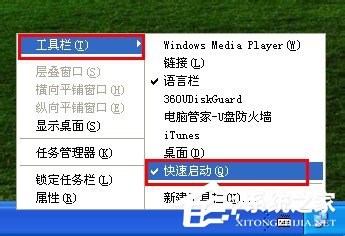
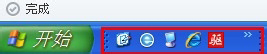
2、在桌面空白處“鼠標右鍵”,選擇“新建”---“文本文檔”
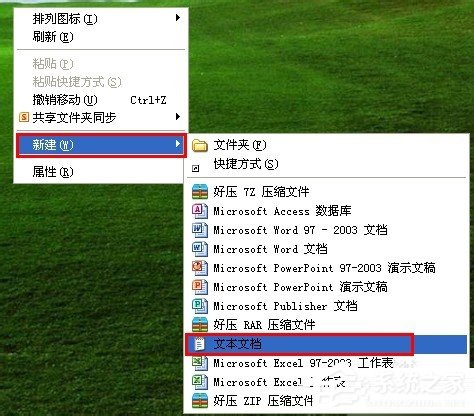
3、使用文本文檔編輯器,重新用以下內容建立一個顯示桌面.scf文件。內容如下:[Shell] Command=2 IconFile=explorer.exe,3[Taskbar] Command=ToggleDesktop
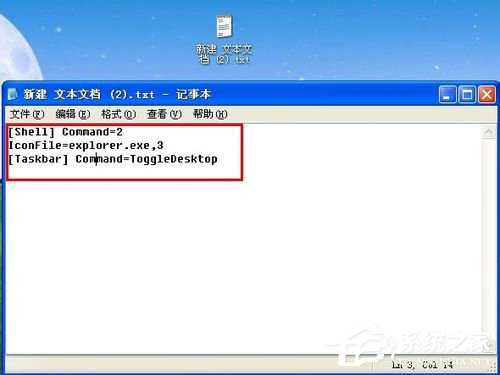
4、保存好後把文件名改為“顯示桌面.scf”,“確實需要更改嗎?”選擇“是”

5、再將其拖到快速啟動欄上,顯示桌面圖標就回來了。

方法二:
1、點擊開始--“運行”對話框中輸入“REGSVR32 /n /i:u shell32”(不含雙引號)

2、然後回車,片刻後會彈出“shell32中的DllInstall成功”對話框,點擊“確定”,“顯示桌面”按鈕就出現了。

WinXP如何使用快捷鍵顯示桌面就給大家詳細介紹到這裡了。不要小看電腦上的任何一個圖標,雖然它只是個圖標,但是對我們很有幫助。有需要的用戶,可以去試一下啊!希望能夠幫助到更多有需要的人。